![]()
Eine der in PowerPoint integrierten Funktionen ist die Möglichkeit, Übergänge auf jeder Folie zu platzieren , was beim Wechseln zur nächsten einen interessanten Effekt ergibt.
Ein weiteres nützliches Tool, das in PowerPoint verwendet werden kann, sind Animationen , mit denen Sie einfache Bewegungen oder Aktionen in Objekten, Bildern, Texten erstellen und sogar Datengrafiken und Diagramme auf jeder Folie mit einem Klick auf eine Schaltfläche animieren können.
Contents
Wo ist die Möglichkeit, eine Animation in PowerPoint einzufügen?
Die Animationen können unter anderem eine Sequenz aufnehmen, mehrere gleichzeitig abspielen . Hier erfahren Sie, wie Sie auf einfache Art und Weise Animationen in PowerPoint einfügen und so Ihre Präsentationen qualitativ hochwertiger gestalten, ohne auf externe Bearbeitungsprogramme wie Canva zurückgreifen zu müssen, die zwar hilfreich sind, aber eine Internetverbindung benötigen.
Verwenden von PowerPoint-Web
- Sie müssen PowerPoint online in der Suchmaschine Ihres Browsers schreiben.
- Sie greifen auf den ersten Link zu, der im Suchergebnis erscheint.
- Sie geben Ihre Hotmail- oder Outlook-E-Mail-Adresse ein, um auf PowerPoint zuzugreifen.
- Sie wählen Ihre Präsentation aus, wenn Sie sie bereits entworfen haben ( Sie müssen Ihre E-Mail mit dem PowerPoint-Desktop verknüpft haben ), oder Sie können eine neue beginnen.
- Ein Menü, das mit der Desktop-App identisch ist, wird angezeigt.
- Wählen Sie die Registerkarte Animation, die sich oben im Bedienfeld befindet.
- Sie wählen die Animation aus, die Sie platzieren möchten.
Aus der Desktop-Version von PowerPoint
Es ist erforderlich, das PowerPoint-Programm geöffnet zu haben, das standardmäßig installiert ist oder durch den Kauf eines Office-Pakets erworben wurde. Wenn Sie Ihre Präsentation von Grund auf neu starten, müssen Sie zunächst mehrere Objekte platzieren, damit Sie die integrierten Animationsmöglichkeiten nutzen können.
Der Befehl „Animationen“ befindet sich nach der Registerkarte „Übergänge “ oben im Werkzeugfenster. Drücken Sie darauf, und alle verfügbaren werden angezeigt. Wenn Sie auf eine davon klicken, können Sie deren Vorschau sehen.
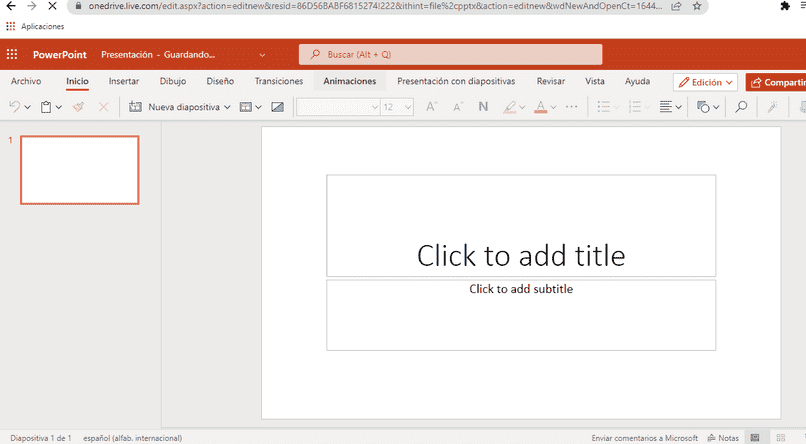
Wie richte ich einen Übergang in PowerPoint ein?
Wie bei den Animationen können Sie im Übergangswerkzeug unter anderem die Dauer konfigurieren, einen Soundeffekt platzieren oder auswählen, wann der Übergang erscheinen soll.
Von einem Mobilgerät
Sie müssen die PowerPoint-Anwendung auf Ihr Telefon heruntergeladen haben ; die Sie im Play Store für Android-Geräte oder im App Store für iPhone-Telefone finden können.
Nachdem Sie die PowerPoint-Anwendung aufgerufen haben, um die Tools anzuzeigen, drücken Sie den Pfeil, der sich unten rechts auf dem Bildschirm befindet. Klicken Sie in der neuen Registerkarte auf die Stelle, an der Start angezeigt wird, und alle Optionen werden angezeigt, einschließlich der Übergangsfunktion
Hinweis: Neben der Starttaste befinden sich zwei Pfeile in entgegengesetzte Richtungen. Wenn Sie sie drücken, können Sie auch zwischen den restlichen Werkzeugen wechseln, bis Sie das Übergangswerkzeug erreichen
auf einem PC
Wenn Sie Ihre Präsentation haben, müssen Sie zunächst die Folie auswählen, auf die Sie diesen Effekt anwenden möchten.
- Sie gehen zur Registerkarte Übergänge, die sich im Bedienfeld oben neben dem Animationsfenster befindet.
- Sie wählen den gewünschten Übergang aus; Sie können auch eine Vorschau sehen, wenn Sie es verwenden.
- Oben links auf der Zeichenfläche befindet sich ein Einstellungsmenü, mit dem Sie die Länge des Übergangs zwischen anderen Optionen anpassen können.
- Sie wählen die Einstellungen nach Belieben aus, und wenn Sie sie auf alle Folien anwenden möchten, müssen Sie die Aktion für jede Folie einzeln ausführen, anstatt unterschiedliche Übergänge verwenden zu wollen.
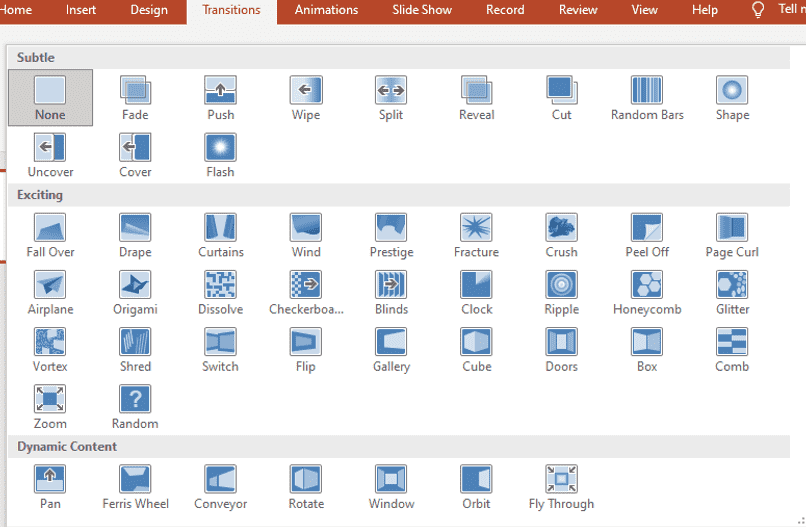
Wie dehnt man Animationen aus PowerPoint?
Mit PowerPoint können Sie eine Vielzahl von Präsentationen mit Übergangseffekten erstellen, z. B. indem Sie jedes der Bilder im Verlauf der Präsentation strecken, wodurch der Folie eine künstlerischere und dynamischere Note verliehen wird, ohne dass externe Programme verwendet werden müssen.
- Öffnen Sie PowerPoint und fügen Sie die erforderlichen Folien hinzu.
- Fügen Sie die Bilder in jede Folie ein und decken Sie jeweils die Grenzen der Präsentation ab. Andernfalls können Sie das Zuschneidewerkzeug verwenden.
- Kopieren Sie mit Strg + C das Bild der zweiten Folie und fügen Sie es auf der ersten ein
- Übergänge erfolgen immer von links nach rechts , also platzieren Sie das Bild auf der rechten Seite direkt am Rand des rechten Randes.
- Klicken Sie mit der rechten Maustaste und wählen Sie den Befehl Bild formatieren aus .
- Auf der rechten Seite öffnet sich ein Menü, wählen Sie „Größe und Eigenschaften“, öffnen Sie die Registerkarte „Größe“ und deaktivieren Sie das Kontrollkästchen „ Verhältnis und Seitenverhältnis “ .
- Wo Breite steht, platzieren Sie 200 Zentimeter und wenden die Anpassungen an.
Das gleiche Verfahren der Schritte 5, 6 und 7 sollte für die restlichen Folien angewendet werden, und Sie sollten die restlichen Bilder wie folgt einfügen:
- Sie fügen das Bild von der ersten Folie auf die zweite ein, aber dieses Mal platzieren Sie es am Rand der linken Seite.
- Sie fügen das Bild der dritten Folie in die zweite ein und platzieren es auf der rechten Seite
- Auf die gleiche Weise fügen Sie das Bild der zweiten Folie am Rand der linken Seite der dritten ein
- Wenn Sie mehr Folien haben, führen Sie die gleichen Schritte aus, indem Sie die vorangehende Folie an der linken Seitenkante und die vorangehende an der rechten Kante platzieren.

Dann gehst du zu den Übergängen und wendest den zweiten namens Transformation an, in der Dauer gibst du 00,9 Sekunden ein. Wenn Sie den Präsentationsmodus verwenden, sehen Sie beim Durchgehen jeder Folie den Supereffekt bei jedem Sprung.
Wie bekomme ich mehr Effekte und Übergänge für PowerPoint?
Zusätzlich zu den Übergängen und Effekten, die standardmäßig im Hauptfenster jedes dieser Werkzeuge zu sehen sind, können Sie weitere Optionen erhalten, wenn Sie das Feld anzeigen , das sich im rechten Bereich des Animations- oder Übergangsfensters befindet.
Sowohl die Animationen als auch die Übergänge werden nach ihrer Ähnlichkeit in Kategorien gruppiert, versuchen Sie diejenige, die am besten zu Ihrer Präsentation passt, sie sind auch in der Desktop-Anwendung und im PowerPoint-Web verfügbar.